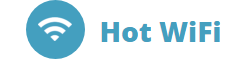Часто требуется сделать так, чтобы все устройства, подключенные в определенный порт Микротика имели доступ в интернет без авторизации, или оставались в той-же сети, в которой были изначально (в сети из которой наш роутер берет интернет, например при отсутствии свободных портов на клиентском оборудовании)
Есть два варианта открыть интернет на выбранном порту.
- Если в первый порт микротика интернет приходит с вышестоящего роутера клиента, тоесть из локальной сети (адреса из сетей 192.168.0.0/16, 10.0.0.0/8, 172.16.0.0/12 ) в которой имеется клиентский DHCP-сервер, то мы можем сделать обьединение первого порта Микротика и выбранного порта в сетевой мост ( bridge)
- Если в первый порт микротика интернет приходит напрямую от провайдера (если мы ставим наш роутер перед всеми, и например, настроен статический внешний IP-адрес) - в этом случае мы должны создать отдельную сеть для раздачи интернета сотрудникам без авторизации.
В первом случае:
Заходим на роутер, открываем раздел Bridge, нажимаем +, откроется окно добавления моста, в поле Name пишем WAN
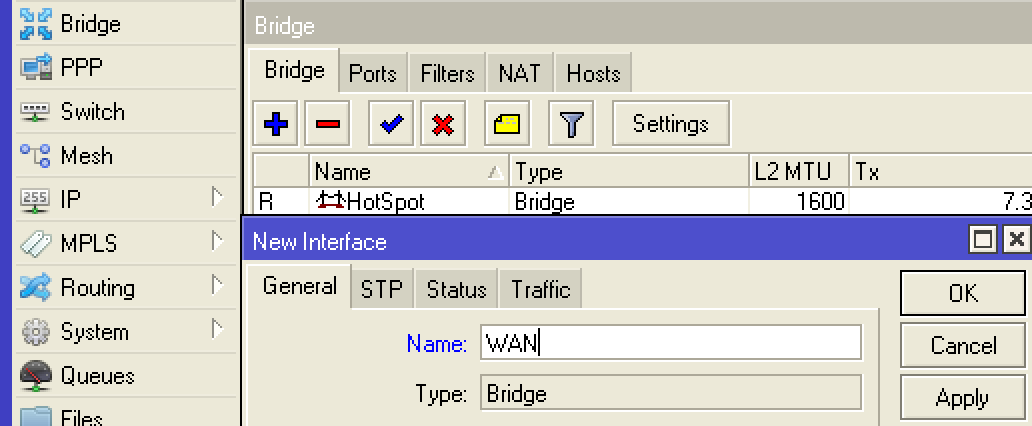
Далее открываем вкладку STP и выбираем Protocol Mode : None
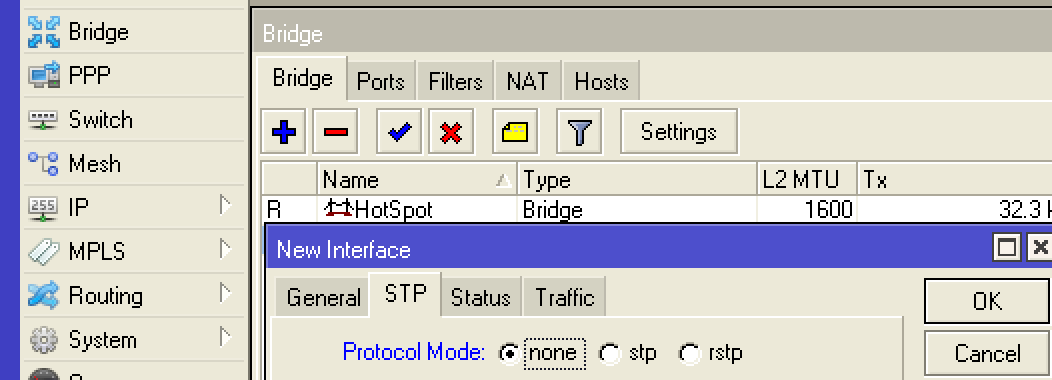
Жмем ОК
Создастся новый мост с именем WAN
Открываем вкладку Ports (Bridge -> Ports)
Нажимаем +, откроется окно добавления портов в мосты
Выбираем Interface : ether1, Bridge : WAN
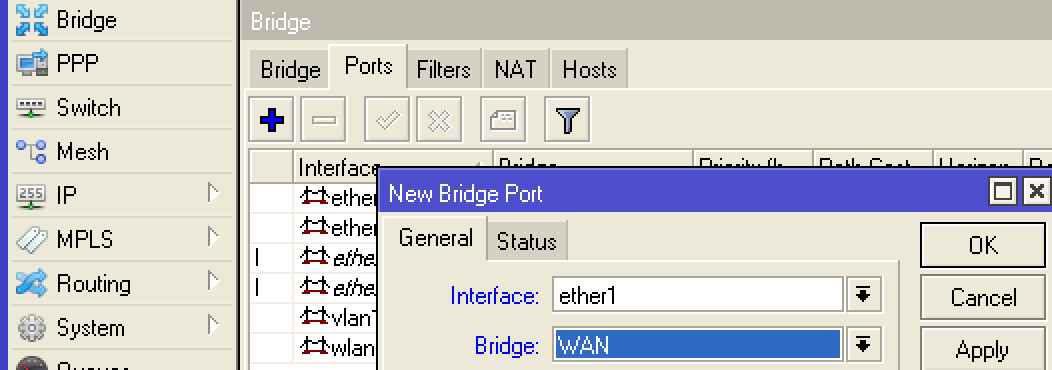
Нажимаем ОК, порт ether1 добавится в мост WAN
Открываем раздел IP -> DHCP Client
Выбираем DHCP-клиент на интерфейсе ether1, делаем двойной клик, открывается окно редактирования dhcp-клиента, в нем нам нужно изменить интерфейс с ether1 на WAN
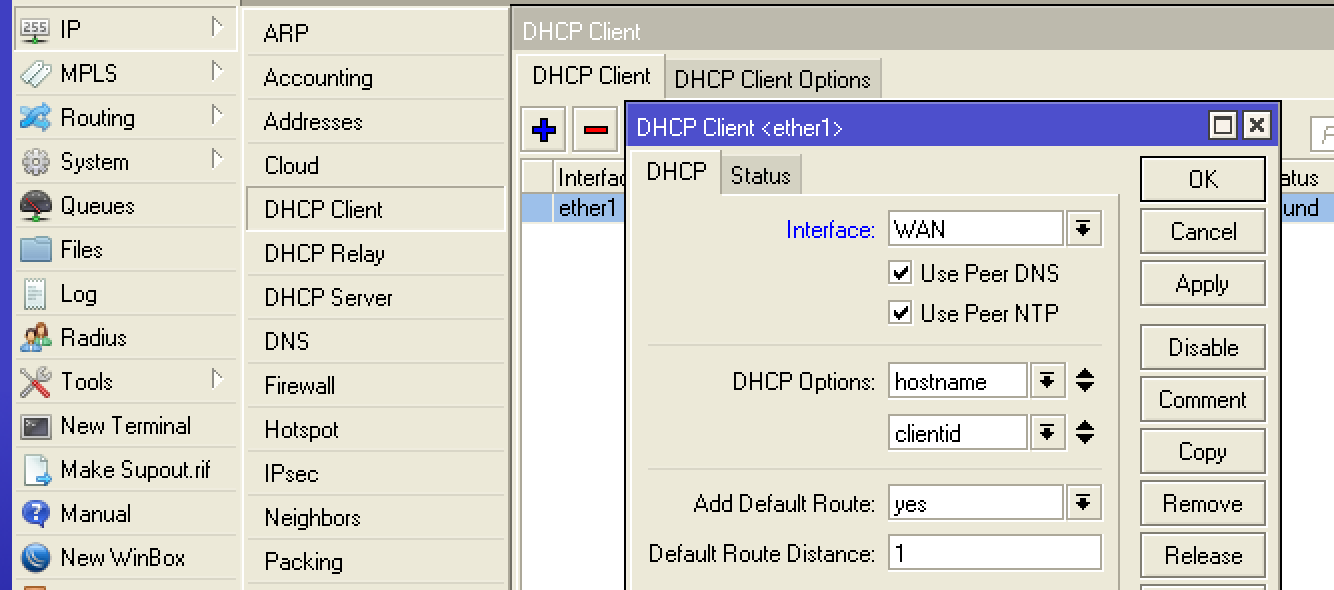
Жмём ОК
Далее открываем раздел IP -> Firewall -> NAT
Там нужно найти правило masquerade
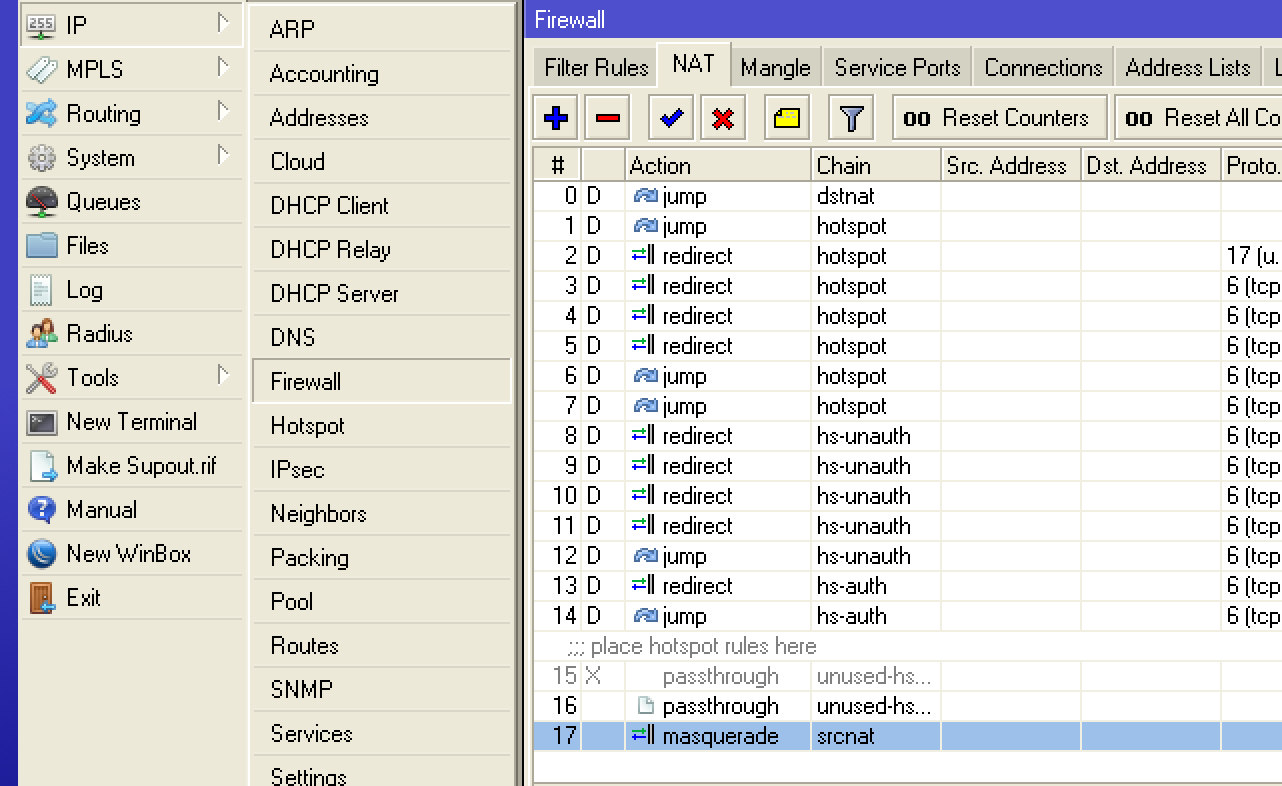
Дважды кликните на правило masquerade, откроется окно редактирования правила, на вкладке General нужно сделать так, чтобы поле Out. Interface стало пустым. по умолчанию там указан первый порт роутера, нажав на стрелку вверх напротив поля Out. Interface добиваемся результата как на картинке:
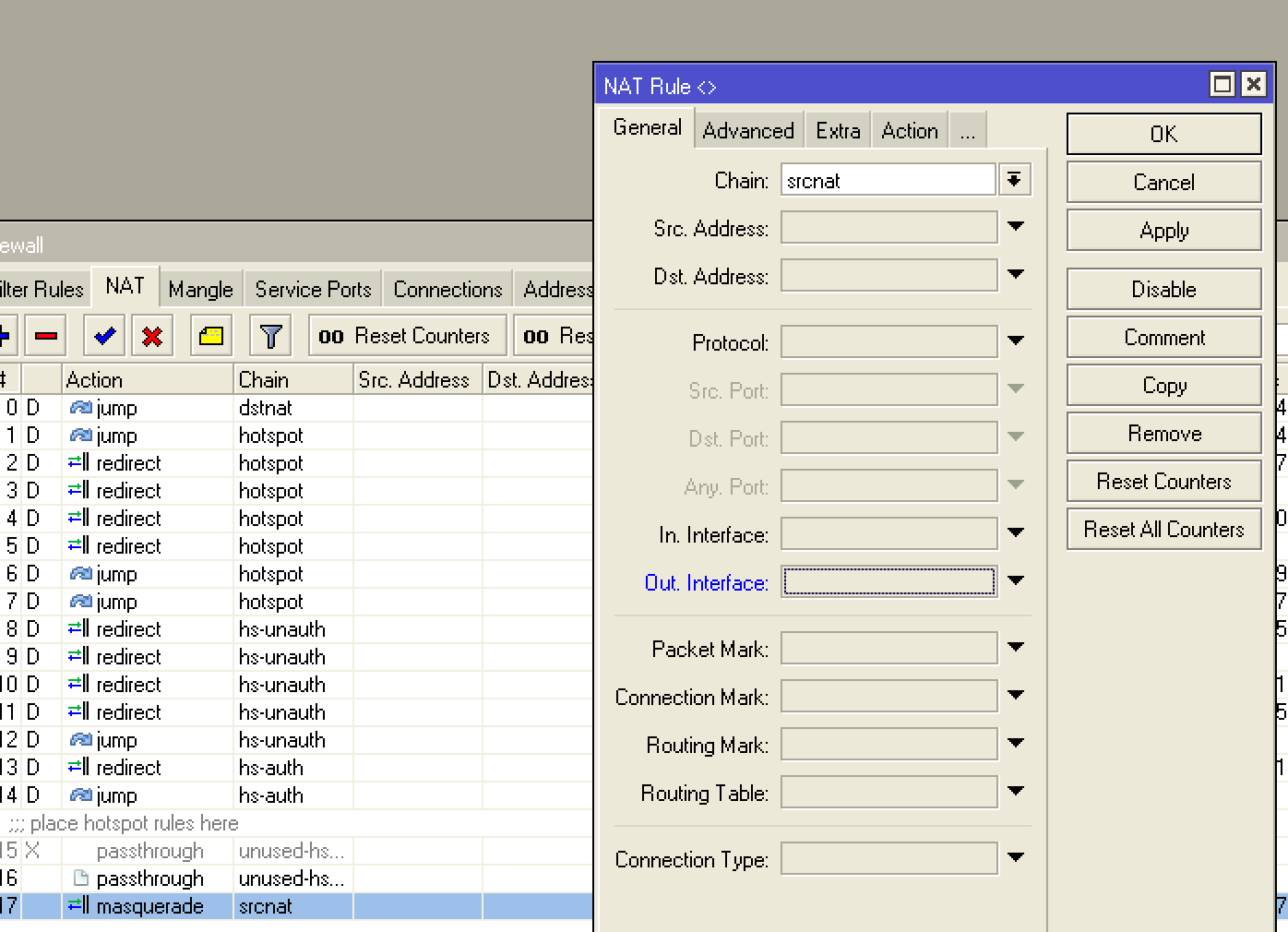
Нажимаем ОК
Теперь можно добавлять любые порты в мост WAN, для того чтобы они были обьединены с первым портом микротика
Например обьединим первый порт со вторым, для этого откроем раздел Bridge -> Ports
Выберем второй порт, и изменим у него параметр Bridge с HotSpot на WAN
(В случае если требуемый порт не принадлежит ни одному мосту, нужно просто добавить новую запись нажав +)
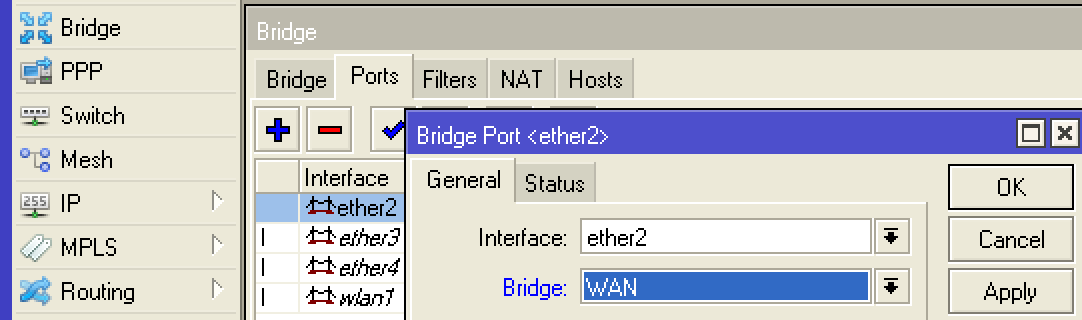
Нажимаем ОК, теперь второй порт связан с вышестоящей сетью первого порта.
Во втором случае:
Если в первый порт микротика интернет приходит напрямую от провайдера (если мы ставим наш роутер перед всеми, и например, настроен статический внешний IP-адрес)
В этом случае мы должны создать отдельную сеть для раздачи интернета сотрудникам без авторизации.